Людям нравится, когда видео привлекает внимание своей динамичностью с первых секунд. Если вы ведете создаете ролики, важно понимать, как сделать заставку для видео красивой и интересной. Именно с нее зритель начинает знакомство с вашей работой, и чем лучше она будет смотреться, тем больше интереса вызовет дальнейший просмотр.
О том, как написать сценарий для видеоролика, вы можете узнать из статьи по ссылке, а сейчас пришло время разобраться с особенностями создания анимированных заставок в русском Муви Мейкере. Следуя этой инструкции, всего за несколько простых шагов вы сделаете оригинальное вступление для вашего видео.
Посмотрите обучающее видео о том, как создать анимированную заставку:
Шаг 1. Загрузим и установим программу
Первым делом нам потребуется скачать Windows Movie Maker. Загрузите установочный файл по ссылке, затем запустите его и распакуйте программу на свой компьютер. В самом конце установки не забудьте поставить галочку в пункте, который создаст на рабочем столе ярлык – это позволит запускать ПО быстрее.
5 Бесплатных Приложений Для Создания Youtube Интро на Телефоне / Как Сделать Заставку Канала / Видео
Шаг 2. Создадим проект
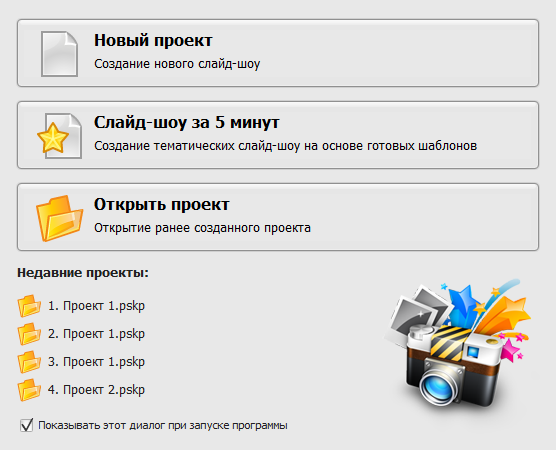
Теперь запустим установленный Муви Мейкер. В стартовом окне кликните на верхний пункт – «Новый проект», чтобы перейти к работе над видеороликом и заставкой к нему. Другие пункты меню необходимы для тех, кто хочет создать слайд-шоу по шаблону или вернуться к ранее сохраненным проектам, поэтому для создания заставки они не подойдут.
Шаг 3. Добавим файлы
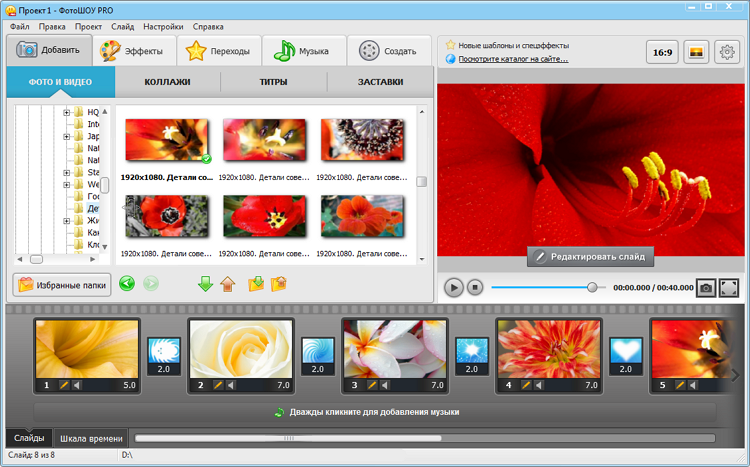
В основном окне программы первым делом потребуется загрузить фотографии и ролики, из которых вы хотите создать видео. Встроенный файловый менеджер позволяет работать напрямую через Муви Мейкер – перейдите в папку с изображениями и перетащите из нее все необходимые кадры на нижнюю панель. При необходимости, слайды можно менять местами в любое время до сохранения проекта.
Шаг 4. Добавим заставку
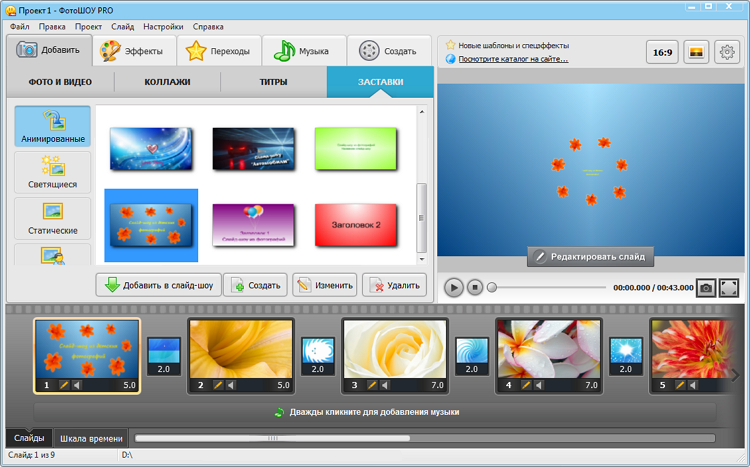
Настала пора сделать начальную заставку. На вкладке «Заставки» расположены готовые шаблоны, которые можно адаптировать по ваш видеоролик. Для редактирования выберите подходящую заставку, затем нажмите кнопку «Добавить в слайд-шоу» и «Изменить». Также в русском Муви Мейкере можно сделать заставку с нуля, нажав кнопку «Создать».
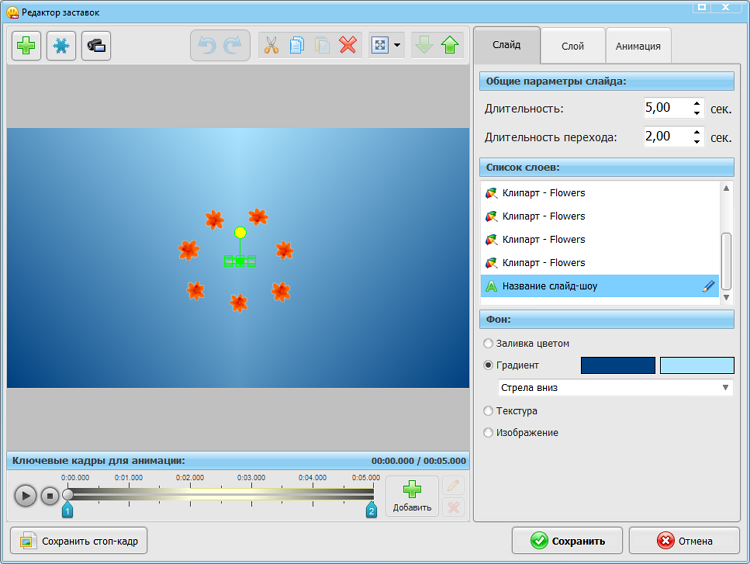
Появится новое окно – «Редактор заставок», в котором можно внести изменения. К примеру, изменить название слайд-шоу на свое собственное, добавить эффекты и анимацию.
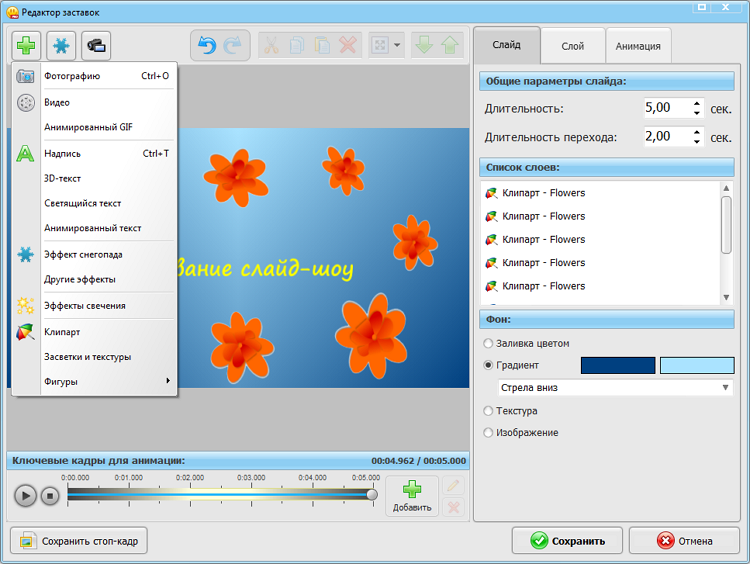
Нажав на зеленый плюс в верхнем левом углу, вы откроете выпадающее меню с большим количеством опций. Через него можно добавить дополнительные слои – текст, видеовставку или GIF-анимацию, выбрать клипарт и текстуры из коллекции.
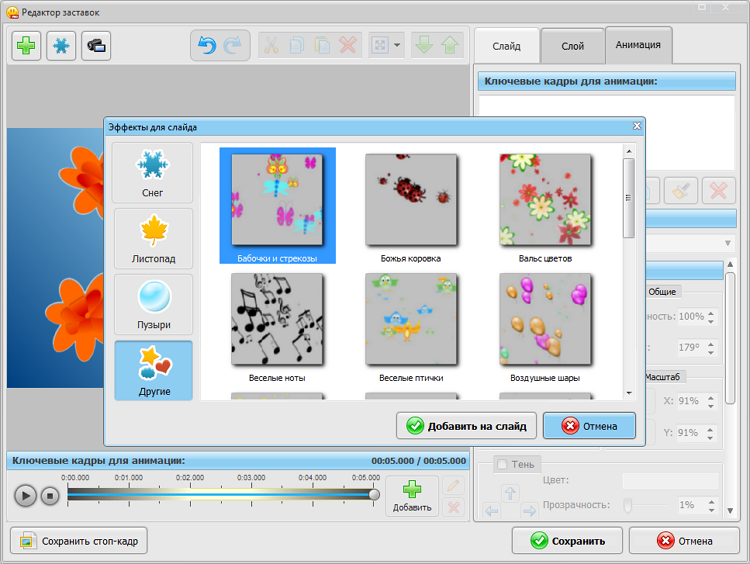
Значок снежинки открывает доступ к различным анимированным эффектам. Наложить эффект можно, кликнув на него и нажав кнопку «Добавить на слайд».
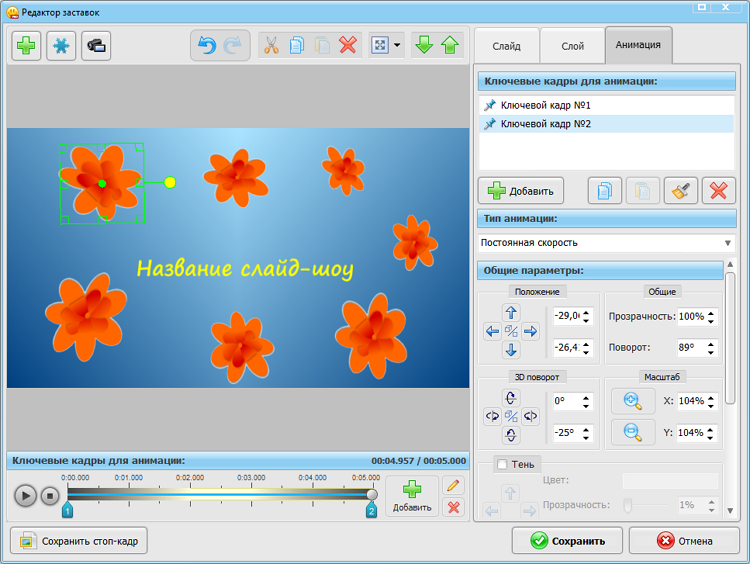
Добавить динамики можно на вкладке «Анимация». Кликните на нужный элемент и добавьте ему ключевой кадр. На правой панели настройте параметры анимации (тип, положение, углы поворота и масштаб).Разместите отметку кадра в начале временной полоски внизу, затем добавьте новые ключевые кадры, устанавливая их в хронологическом порядке. Повторите настройку элемента для каждого кадра. Нажмите «Сохранить», если вас все устраивает, или продолжите доводить заставку до идеала.
Шаг 5. Наложим эффекты и переходы
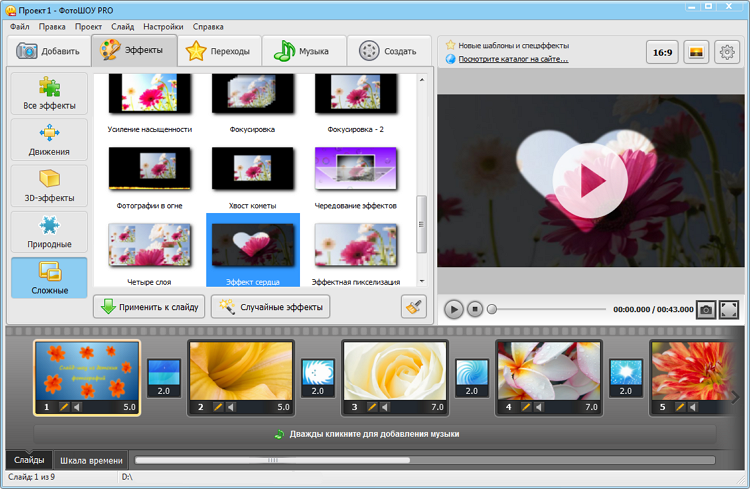
Динамичность видеоролика можно подчеркнуть не только заставкой, но и различными эффектами. В Movie Maker на вкладке «Эффекты» для этого предусмотрена богатая коллекция, в которой есть множество вариантов на любой вкус – движения, 3D, природные (снег, листопад и т.д.), а также сложные (например, пикселизация). Применить выбранный эффект просто – выбираем понравившийся и перетягиваем на слайд.
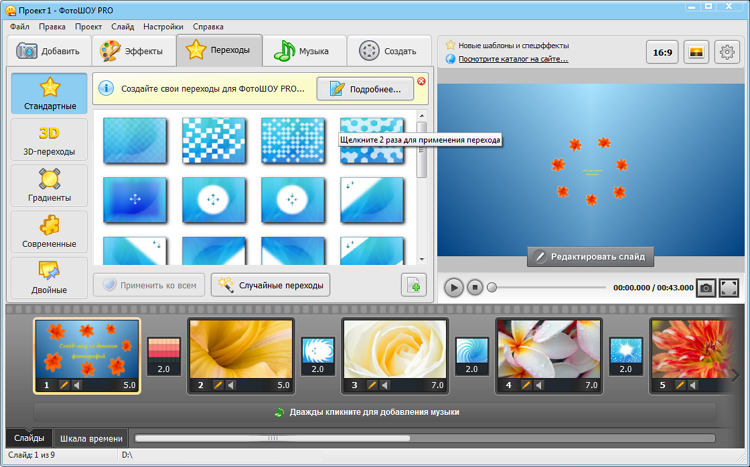
«Переходы» – еще одна вкладка, которая позволяет украсить видеоролик. Здесь представлены эффекты, которые можно установить на переходный промежуток между слайдами. Динамичная и интересная смена изображений наверняка понравится вашим зрителям. Устанавливаются переходы так же, как и обычные эффекты – перетягиванием мышкой на нужный кадр.
Шаг 6. Добавим звук
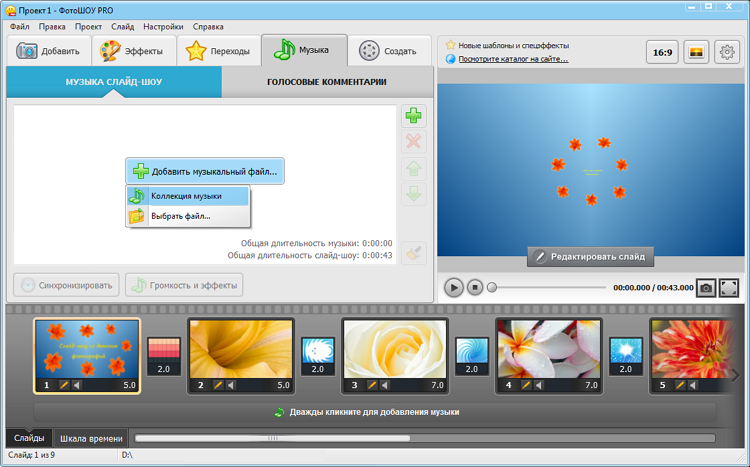
Не стоит забывать и о том, что в Муви Мейкере вы можете озвучить видео. На вкладке «Музыка» предусмотрено 2 опции: «Музыка слайд-шоу» поможет загрузить готовый файл или наложить трек из встроенной коллекции, а «Голосовые комментарии» предназначены для записи звука с микрофона.
Шаг 7. Сохранение
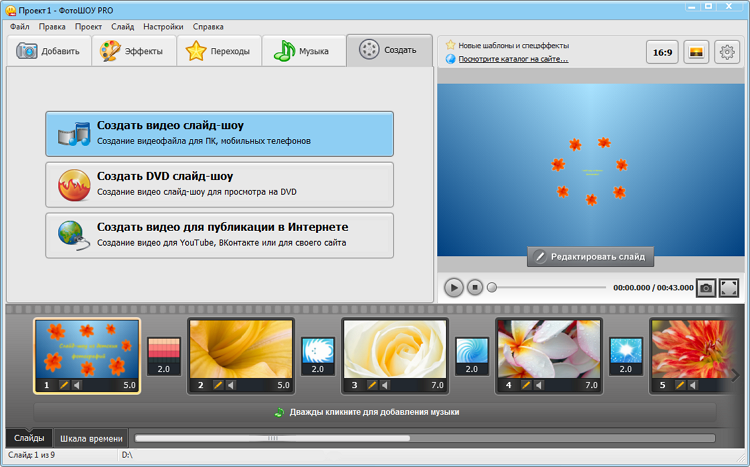
На последнем шаге инструкции «как сделать анимированную заставку» нам осталось только сохранить проделанную работу. Сделать это можно на вкладке «Создать», где программа предлагает нам 3 варианта – сохранить обычное видео, записать DVD или сохранить видео для последующей загрузки в Интернет. Какой из них выбрать, решать вам. Настройте опции качества и дождитесь завершения обработки – это займет несколько минут, после чего вы сможете просмотреть готовое видео с анимированной заставкой, созданное собственноручно.
Другие статьи по теме:
- Как озвучить видео в домашних условиях
- Как вставить в видео картинку
- Как вставить титры в видео
- Как сделать фильм из видео в домашних условиях
Источник: movie-maker.su
Как сделать заставку для видео
Как сделать заставку для видео своими руками

С каждым днем видео приобретает все большую популярность, а значит, приобретает и большее значение, все больше людей просматривает видео. Главным ресурсом для просмотра видео сегодня являются каналы на YouTube.
Большое значение для авторитета авторов видео является качество видео, его оформление, полезность информации и многое другое. В сегодняшней статье мы поговорим о том, как сделать заставку для видео, эта процедура относится к оформлению.
Приятно смотреть, когда видео на канале YouTube начинается с заставки, которая представляет именно автора ролика, кроме того, такой ролик всегда будет узнаваем зрителями. Вместе с тем, многие люди просто не знают, как сделать заставку для видео, они обращаются либо на фриланс, либо её вообще не делают.
В сегодняшней статье я покажу Вам, что это очень просто, Вы сможете сделать заставку для видео самостоятельно за несколько минут и сэкономите при этом деньги.
Итак, как сделать заставку для видео, с чего начать? Проведём работу в два этапа. На первом этапе необходимо создать саму заставку, она представляет собой обычную картинку размером 1280х720 пикселей, именно этот размер нужно выдержать.
После создания картинки-заставки её нужно вставить в начало и в конец видео-ролика. Вставлять картинку-заставку будем с помощью программы Camtasia Studio. В этой статье рассмотрим изготовление картинки, а в следующей статье будем вставлять картинку в сам видео-ролик. Подпишитесь на обновление блога и Вы не пропустите следующие статьи.
Для создания заставки лучше конечно использовать программу Фотошоп. Можно использовать и так называемый онлайн фотошоп – программу Pixlr, которая в разы проще, чем фотошоп.
Онлайн программа Pixlr очень простая в работе. Кроме того, её не надо устанавливать к себе на компьютер, о ней Вы можете почитать статьи на моем блоге «Онлайн редактор Pixlr» и «Уникальные картинки для статей блога«.
Вы можете использовать и другие программы — графические редакторы такие, как Paint, которые встроены в Windows, программу Fast Stone Capture, о ней писалось здесь, либо выбрать тот графический редактор, который Вам нравится. Конечно, в простых программах Вы не сможете наложить изображение, но ничего страшного, можно обойтись картинкой попроще.
В данной статье я Вам покажу создание картинки в онлайн программе Pixlr, Вы можете просто повторить мои действия, либо можете подобные операции выполнить в другой программе. Итак, для начала заходим в программу Pixlr и создаем картинку размером 1280х720. Далее эту картинку закрашиваем в нужный нам цвет. Цвет можно сделать равномерный, можно сделать его переменным с помощью функции «Градиент». При желании, можно в созданную рамку вставить подобранную картинку.
Теперь на созданную картинку накладываем, например, портрет автора канала YouTube и делаем надписи, которые говорят об авторе и его блоге. Здесь можно проявить творчество и фантазию, ведь созданная заставка должна выделять Вас. После создания картинки-заставки, её необходимо сохранить в папке на компьютере, лучше сделать несколько вариантов, а затем выбрать лучший.
Процесс создания картинки-заставки подробно показан в этом видео:
Как видите, сделать заставку для видео просто, в следующей статье мы рассмотри, как вставить созданную картинку-заставку в видео с помощью программы Camtasia Studio. Кстати, о том, как создать и настроить свой канал на YouTube можно посмотреть в моей статье «Как создать канал на YouTube«. Удачи Вам!
С уважением, Иван Кунпан.
Источник: biz-iskun.ru
Как бесплатно сделать скринсейвер (заставку) экрана компьютера из любого видео

IT
Автор Vivente На чтение 4 мин. Просмотров 28.4k. Опубликовано 05.08.2013
ScreenSaver из произвольного видео — это легко и абсолютно бесплатно. Заставка компьютера вовсе не должны представлять из себя единственную картинку, появляющуюся, когда компьютер «отправляется» в режим «спячки». А также скринсейвер – это прекрасная возможность для отображения любимых клипов или сборника видео ваших похождений, путешествий, семьи и друзей, юморных видеозарисовок и т. д.
.jpg)
Вам потребуются:
— компьютер с ОС Windows;
— любой Web-браузер;
— подходящее бесплатное программное обеспечение, о котором мы расскажем ниже (Visifly или Rodflash).
Установка и использование программы для создания скринсейверов Rodflash Video Screensaver версии 1.0:
1. Подключитесь к Интернету, откройте любой браузер.
2. Пройдите на официальный сайт Rodflash и на страницу закачки программы (http://www.rodflash.com/en/software/2009/03/video-screensaver).
3. Кликните большую кнопку «Download Now» справа (и после еще раз с такой же надписью сверху открывшейся страницы) и сохраните программу к себе на «Рабочий стол» (или куда удобнее).
4. Дважды кликните появившийся на рабочем столе файл «Video_Screensaver_Setup.exe» (в названии файла могут быть вариации – например, cbsidlm-tr1_13-Video_Screensaver-BP-10820531.exe — ничего страшного!), чтобы установить программу.
5. Кликните кнопку «Next Step». Кликните кнопку «Accept» (согласен с условиями использования, если понадобится, кликните 3-ды). Кликните кнопку «Install Now», откажитесь от установки Гугл Хром и назначения его браузером по умолчанию. За это время перед вами будет появляться несколько окон – следуйте описанному здесь, это просто вспомогательные средства для установки.
Наконец, увидите перед собой привычное серое окно установки программы. Кликните кнопку «Next». Кликните кнопку «I Agree» (согласен с условиями использования), кликните кнопку «Finish», когда появится и будет актина. Это также приведет к открытию окна ОС Windows «Параметры экранной заставки» («Screen Saver Settings»; русскоязычное название может варьироваться в зависимости от вашей версии Windows).
6. В перечне заставок выберите «rodflashvideoss» (может быть уже выбрана автоматически). Нажмите «Параметры» (Settings).

7. Нажмите «Open» (Открыть). И с этого окошка вы можете пройтись по папкам на компьютере и найти тот видеофайл, который хотели бы выбрать в качестве заставки. Выберите его. Причем, заметьте, список форматов-расширений видеофайлов, воспринимаемых программой, достаточно высок.

8. Нажмите «Открыть». Нажмите «ОК».
7. В окне «Параметры экранной заставки» снова нажмите «ОК». Готово.
Установка и использование программы для создания скринсейверов VisiSaver версии 1.2.9:
1. Подключитесь к Интернету, откройте любой браузер.
2. Отправляйтесь на официальный сайт VisiSaver — на страницу скачивания программы (http://www.visifly.com/VisiSaver/).
3. Кликните ссылку «Download Now» и сохраните программу на свой «Рабочий стол».
4. Ниже под ссылкой увидите форму, введите ваши электронный адрес и имя, т. к. вам будет переслан регистрационный код к программе на e-mail. Не смотря на то, что программа абсолютно легально бесплатна, зарегистрироваться для пользования придется. Нажмите «Отправить запрос».
5. Отыщите пришедшее письмо в электронном ящике, откройте его и выделите регистрационный код. Скопируйте тот любым удобным способом.
6. Дважды кликните на «visisaver.exe» (название программы может варьироваться) на «Рабочем столе».
7. Нажмите «ОK». Нажмите «Next». Отметьте «I accept the agreement» (Я принимаю соглашение), затем опят нажмите «Next».
8. Нажмите «Next», чтобы одобрить папку, в которую будет установлена программа.
9. Нажмите «Next», чтобы принять имя группы (Group Name) – если будет спрошено.
10. Нажмите «Next», чтобы установить и принять горячую комбинацию клавиш – если будет спрошено.
11. Нажмите «Install».
12. Введите ваше имя и вставьте скопированный ранее код в соответствующее поле. Нажмите «OK».
13. Перед вами опять появится окно ОС Windows «Параметры экранной заставки» с выбранной строкой в списке заставок «VisiSaver» (не будет выбрана автоматически – выберите сами). Нажмите «Settings» (Установки/Параметры).

14. Далее аналогично вышестоящему описанию.
Источник: znaikak.ru